スクリーンキャプチャソフトウェアは、最近ますます人気が高まっています。プレゼンテーションの作成、チュートリアルの作成、ビデオハングアウトのキャプチャなど、オフィスや学校でさまざまなタスクを実行するために使用できます。その開発ですべての記録と編集の要件を満たすことができる編集ツールを備えたいくつかの無料のビデオ記録ソフトウェアがあります。 画面キャプチャおよび編集ソフトウェアをお探しの場合 、あなたは正しい場所に来ました。
ビデオレコーダーを検索して、どのレコーダーが適切に機能するかを確認し、編集機能を備えた上位7つのスクリーンレコーダーを共有するためのリストを作成しました。詳細については、以下をお読みください。
#1。 EaseUS RecExperts
- 説明: ユーザー向けのフル機能でありながら軽量のスクリーンレコーダー
- オペレーティングシステム: Windows11/10/8/7およびmacOS
- 価格: 無料版と有料版
Windows PCまたはMacBookで画面を記録したい場合は、EaseUSRecExpertsが非常に役立ちます。この用途の広い画面記録ソフトウェアは、画面だけでなく、必要に応じて音声やWebカメラを記録することもできます。一部の機能は、理解を深めるのに役立ちます。
EasyUS RecExperts
- 多くのファイル形式をサポートします
- タスクスケジューラを使用して自動的に記録を開始する
- 手間をかけずに録音をトリミング
- レコーディングにオープニングタイトルとクロージングクレジットを追加する
#2。 Techsmith Capture
- 説明: iPhoneまたはiPadの画面を記録してハウツーを作成し、CamtasiaまたはSnagitに直接送信します
- オペレーティングシステム: iOS12.1以降
- 価格: 14日間の無料トライアル
TechSmith Captureは、ビデオアプリのCamtasiaスイートの一部である強力なスクリーンレコーダーおよびエディターアプリです。最終的に自分のコンピューターや同僚に録音を送信したい場合は、このアプリを使用すると、かなりシームレスにそれを行うことができます。
TechSmith Captureの使用を開始するには、TechSmithアカウントを使用します。それ以外の場合は、新しいアカウントの作成を開始します。前述のように、画面の上部にある録画ボタンを選択するだけでなく、画面をキャプチャすることもできます。録音後、録音をプレビューして、編集を続行するかどうかを決定することもできます。
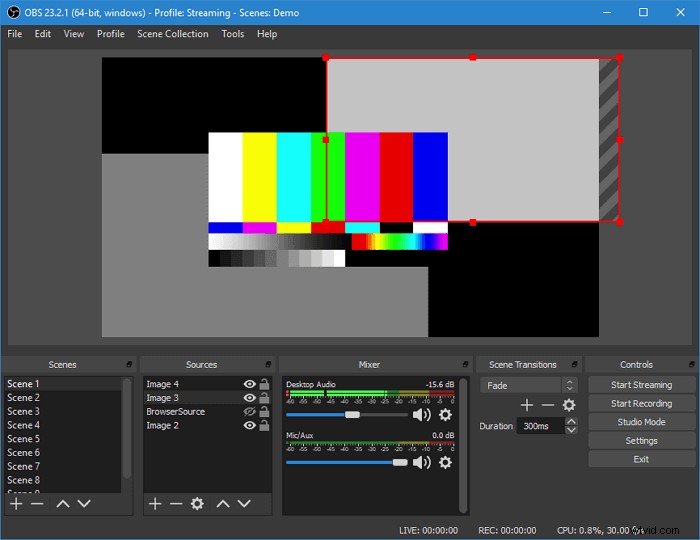
#3。 Snagit
- 説明: 比類のない編集機能を組み合わせた、市場で最高の画面キャプチャおよび記録ソフトウェア
- オペレーティングシステム: Windows、macOS
- 価格: 無料トライアル;シングルライセンスの価格は49.95ドル
Techsmith Snagitを他の最高の画面キャプチャおよび編集ソフトウェアにしているのは、強力な機能の集まりです。唯一の真実は、それが有料のソフトウェアであるということです。ただし、ここで説明したようにソフトウェアをダウンロードして探索しようとすると、価値が価格を上回っていることに同意することになります。
これは、強力な画面キャプチャおよび記録ソフトウェアです。同時に、使い方も簡単です。 Snagitを使用すると、プロセスをすばやくキャプチャし、説明を追加し、視覚的な指示を3つの簡単なステップで作成できます。プロセスをキャプチャ>説明を追加>視覚的な指示を作成します。手順を実行することで、次の目標を達成できます。
>
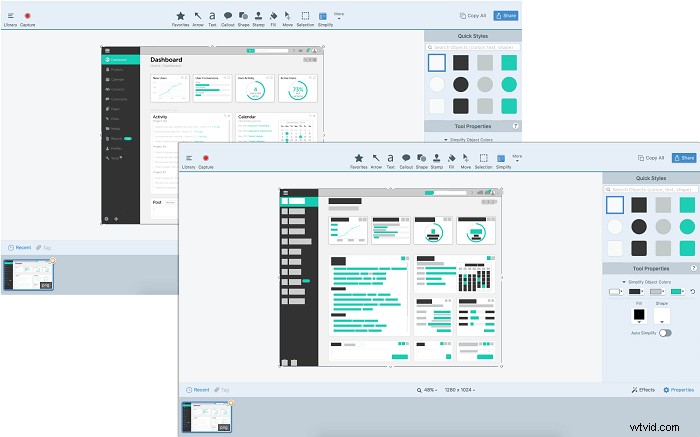
#4。 OBS Studio
- 説明: ビデオ録画とライブストリーミング用の無料のオープンソースソフトウェア
- オペレーティングシステム: Windows、macOS、Linux
- 価格: 無料
OBS Studioには、画面を記録する必要がある人、特にゲームの再生を記録する必要がある人のための多くの機能と設定が含まれています。初めて学習曲線を楽にするために、OBS Studioには、セットアップを最適化するプロセスと、ビデオのストリーミングまたは録画のための多くのハウツーガイドに慣れるためのウィザードが含まれています。
初心者にとって最もユーザーフレンドリーな推奨事項ではありませんが、OBS Studioは、マルチスクリーンに対応した強力な画面録画およびビデオ編集機能で、シンプルさの欠如を補います。
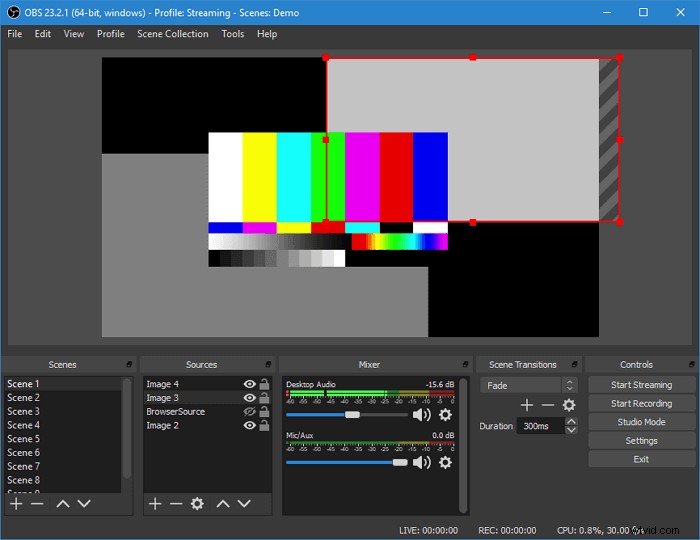
#5。 Bandicam
- 説明: 使いやすい画面記録および編集ソフトウェア
- オペレーティングシステム: Windows
- 価格: 無料版と有料版
PC用に広く使用されているもう1つのスクリーンレコーダーおよびエディターは、Bandicamです。 HDまたは4kUltraHDで録画する場合は、このスクリーンレコーダーを利用できます。このレコーダーは、ウェブカメラを使用してビデオを録画したり、画面とウェブカメラのビデオを同時に録画したりすることもできます。さらに、画面とビデオを同時にキャプチャする必要があるため、ストリーマーに最適です。録画が完了すると、録画したビデオに独自のロゴを追加できます。
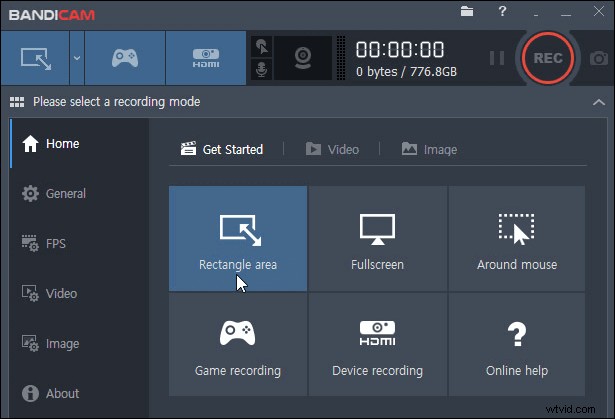
#6。 Camtasia
- 説明: オールインワンのスクリーンレコーダーとビデオエディター
- オペレーティングシステム: WindowsとmacOS
- 価格: 無料版と有料版
高品質のスクリーンレコーダーとエディターをお探しの場合は、Camtasiaがツールです。ビデオをよりインタラクティブにするために、Camtasiaでオーディオとビデオを録画することもできます。それはあなたのすべての記録要件を満たすことができる効率的なオーディオとビデオの記録機能を持っています。さらに、完全に機能するビデオエディタも付属しています。動画を本当にかっこよく見せるために使用できる便利な機能はたくさんあります。したがって、Camtasiaを使用する場合は、追加のビデオエディタは必要ありません。 Camtasiaは、WindowsPC用の理想的なスクリーンレコーダーおよびエディターです。
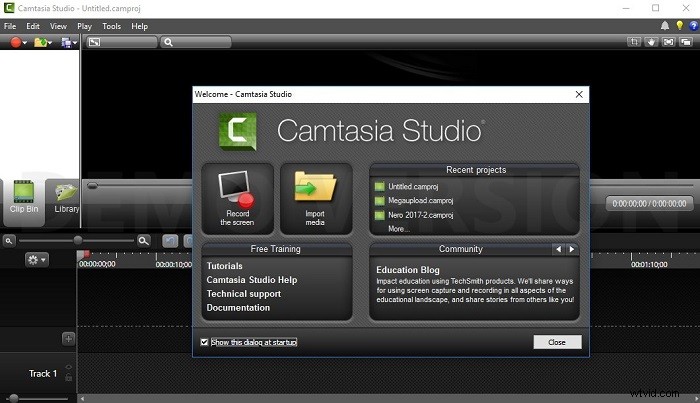
#7。 AZスクリーンレコーダー
- 説明: 安定した高品質のスクリーンレコーダー、ビデオエディター、スクリーンショット、画像編集
- オペレーティングシステム: Android5.0以降
- 価格: 無料
機能満載で使いやすいAZスクリーンレコーダーは、Androidスクリーンレコーダーランキングのトップエンドでその地位を獲得しています。 Androidのスクリーンキャプチャおよび編集ソフトウェアを初めて起動すると、スムーズでクリアなスクリーンビデオを録画するための豊富な機能を備えた圧倒的なアプリインターフェースを利用できます。
アプリに飛び込むと、解像度、フレームレート、ビットレートの選択など、画面の記録をカスタマイズするオプションがあります。また、ビデオのGIFへの変換、ビデオのトリミング、ビデオのマージなど、あらゆる方法でビデオの記録を編集することもできます。 、背景音楽の追加、テキスト、字幕の追加、ビデオの回転など。
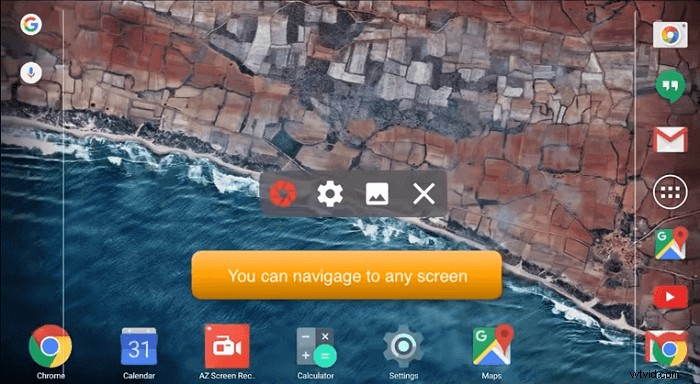
まとめる
「2022年の最高のスクリーンキャプチャおよび編集ソフトウェア」のトピックに関して、Windows、macOS、Android、およびiOSを含むすべてのオペレーティングシステムをカバーする7つの人気のあるものをまとめて紹介しました。 7つのスクリーンキャプチャおよび編集ソフトウェア/アプリすべての中で、EaseUS RecExpertsはWindowsで最高の互換性を備えており、下のボタンからダウンロードできます。
